Ja esat tehnoloģiju entuziasts, iespējams, jau zināt par virtualizāciju — jaudīgu līdzekli, kas lietotājiem ļauj darbināt vairākas operētājsistēmas vienā ierīcē.
Tomēr darba sākšana ar virtualizāciju nav tik vienkārša, kā varētu šķist; tam ir nepieciešami īpaši rīki un mašīna ar virtualizācijas atbalstu. Kad virtualizācija ir iespējota jūsu aparatūrā, varat izmantot tādas lietojumprogrammas kā VirtualBox , lai izveidotu virtualizētu vidi dažādu operētājsistēmu darbināšanai.
Kā pārbaudīt, vai operētājsistēmā Windows 10/11 ir iespējota virtualizācija
Pirms iedziļināties virtualizācijas rīkos, ir svarīgi pārbaudīt, vai datorā ir iespējoti virtualizācijas līdzekļi. Veiciet šīs darbības, lai pārbaudītu, vai jūsu Windows sistēmā ir aktīva virtualizācija.
1. Izmantojot komandu uzvedni
Šis paņēmiens izmanto utilītu Command Prompt, lai noskaidrotu, vai sistēmā Windows ir iespējota virtualizācija. Tālāk ir norādītas darbības, kas jāveic, lai izmantotu CMD, lai pārbaudītu šīs funkcijas.
1. Nospiediet tastatūras taustiņu Windows Key + R, lai atvērtu dialoglodziņu Palaist.
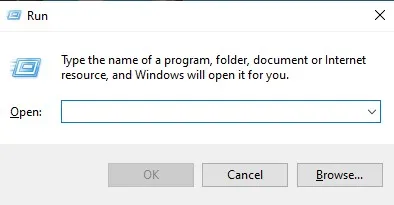
2. Dialoglodziņā Palaist ievadiet cmd un nospiediet taustiņu Enter.
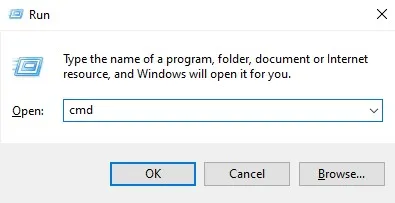
3. Tagad komandu uzvednē ierakstiet systeminfo un nospiediet taustiņu Enter.
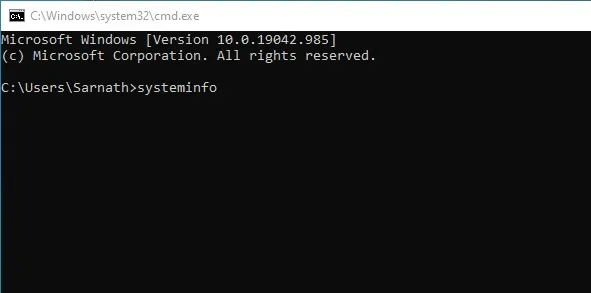
4. Atrodiet sadaļu Hyper-V prasības un atzīmējiet rindiņu Programmaparatūras iespējota virtualizācija . Ja virtualizācija ir izslēgta, tas norādīs Nē . Ja tas ir iespējots, tiks parādīts Jā .
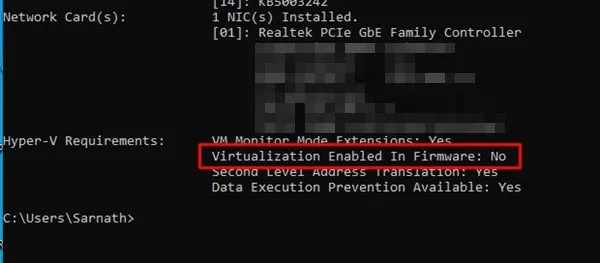
2. Izmantojot uzdevumu pārvaldnieku
Windows uzdevumu pārvaldnieks nodrošina vienkāršu metodi, lai pārbaudītu, vai virtualizācija ir iespējota. Veiciet šīs darbības, lai pārbaudītu virtualizācijas statusu, izmantojot uzdevumu pārvaldnieku.
1. Ar peles labo pogu noklikšķiniet uz uzdevumjoslas un izvēlieties Uzdevumu pārvaldnieks .
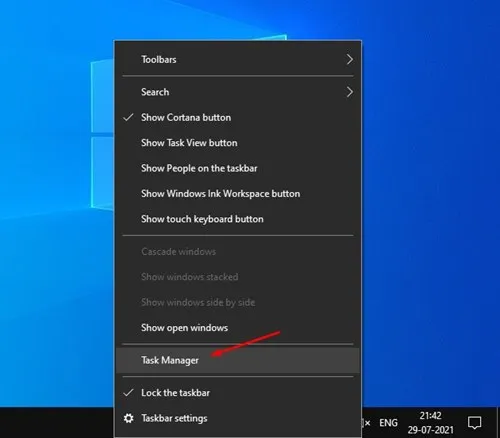
2. Tiks palaists Task Manager. Pēc tam atlasiet cilni Veiktspēja .
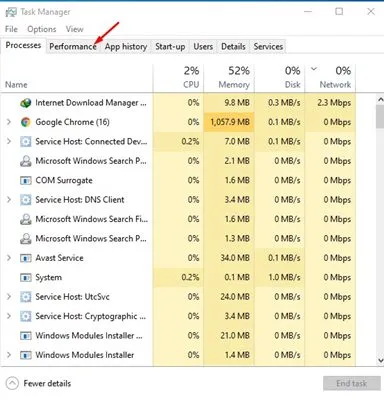
3. Cilnē Performance atlasiet CPU kategoriju.
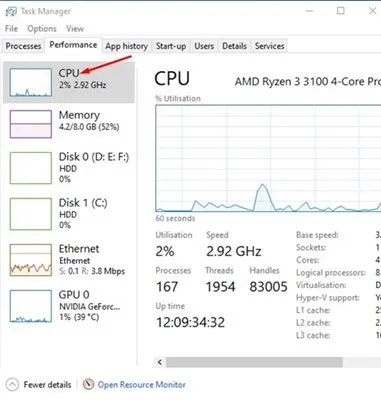
4. Labajā pusē meklējiet Virtualizācijas opciju. Ja tajā ir norādīts Disabled , tad virtualizācija jūsu sistēmā nav aktīva.
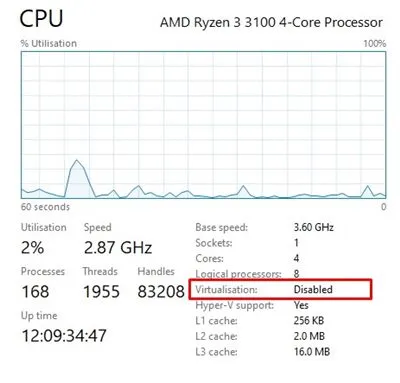
3. Pārbaudiet, vai virtualizācija ir iespējota, izmantojot PowerShell
Varat arī izmantot programmu Windows PowerShell , lai noteiktu, vai operētājsistēmā Windows 10/11 ir aktīva virtualizācija. Komanda, lai pārbaudītu Hyper-V statusu, nedaudz atšķiras; izpildiet šos norādījumus.
1. Atveriet Windows Search un ierakstiet PowerShell . Ar peles labo pogu noklikšķiniet uz tā un atlasiet Palaist kā administratoram .
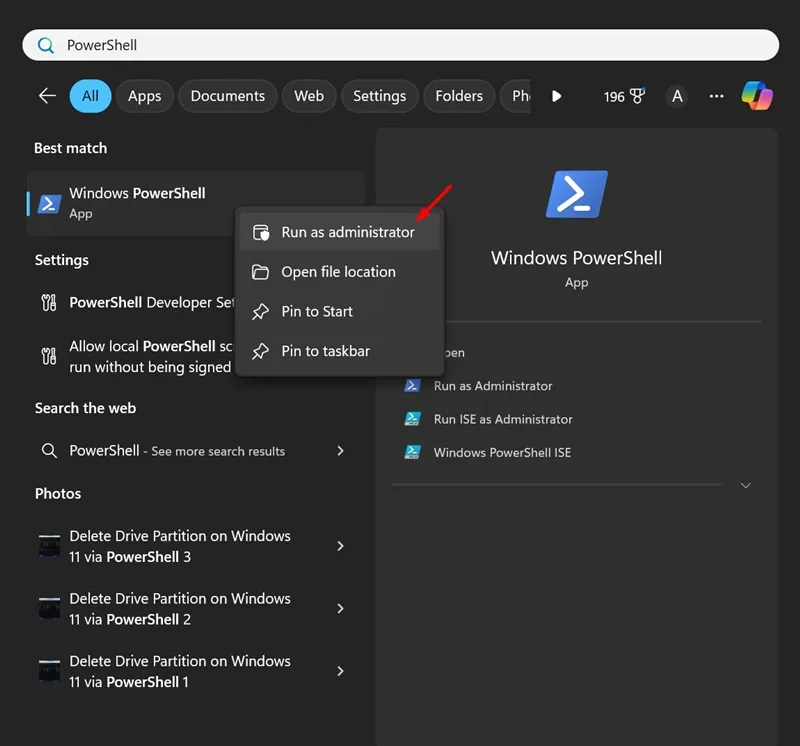
2. Kad PowerShell ir atvērts, izpildiet šādu komandu:
Get-ComputerInfo -property "HyperV*"
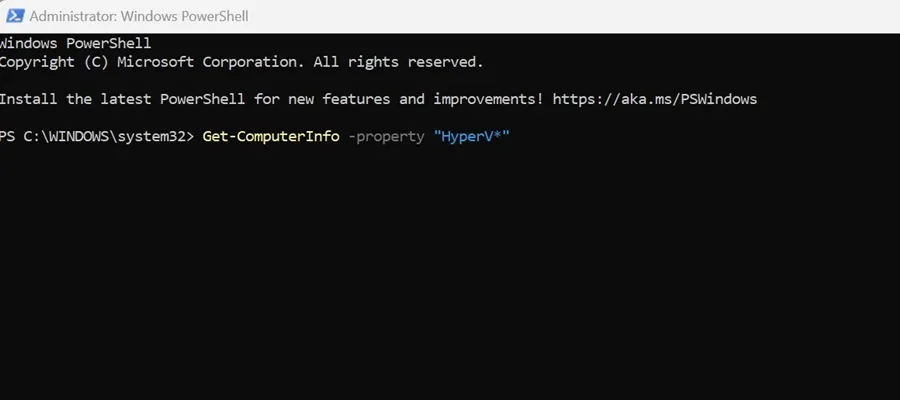
3. Atrodiet HyperVisorPresent statusu. Ja tiek rādīts patiess , virtualizācija ir iespējota. Ja ir False , virtualizācija jūsu Windows sistēmā ir izslēgta.
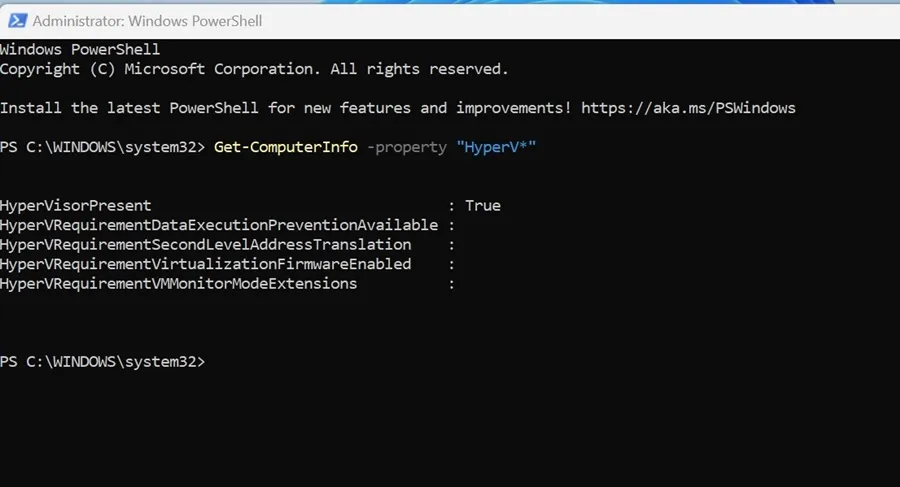
Ja virtualizācija ir atspējota, piekļūstiet BIOS iestatījumiem , lai sadaļā CPU atrastu un iespējotu virtualizācijas opciju. Pēc aktivizēšanas varēsit izmantot virtualizācijas lietojumprogrammas.
Bieži uzdotie jautājumi:
Ko dara virtualizācija?
Virtualizācija ļauj datoram piešķirt aparatūras resursus dažādām lietojumprogrammām, radot izolētu vidi programmatūras vai operētājsistēmas testēšanai.
Vai virtualizācija palielina datora veiktspēju?
Nē, virtualizācijas iespējošana var samazināt datora veiktspēju, jo ir nepieciešams koplietot resursus ar virtualizācijas lietojumprogrammām.
Vai ir droši iespējot virtualizāciju sistēmā Windows?
Lai gan virtualizācijas iespējošana operētājsistēmā Windows parasti ir droša, ieteicams to darīt tikai tad, ja jums tas ir īpaši nepieciešams.
Cik daudz RAM ir piemērots virtualizācijai?
Lai virtualizācijas pieredze būtu vienmērīga, jums ir jābūt vismaz 4 GB līdz 8 GB RAM. Jo vairāk RAM ir pieejams, jo labāka ir jūsu veiktspēja, darbinot virtuālās mašīnas.
Šajā rokasgrāmatā ir aprakstīts, kā noteikt, vai operētājsistēmā Windows 10 ir iespējota virtualizācija. Ceram, ka šis raksts ir bijis noderīgs! Jūtieties brīvi dalīties tajā ar saviem draugiem un, ja jums ir kādi jautājumi, sazinieties ar zemāk esošajiem komentāriem.
Atbildēt